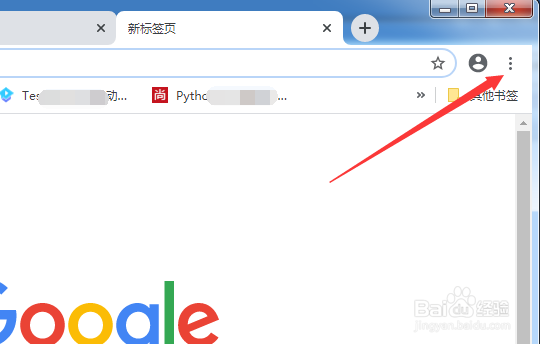谷歌浏览器怎么开启显示书签栏
1、在浏览器中的不显示书签栏的
2、进入到了浏览器界面中,点击了左上角中的 更多
3、点击了更多选项之后,弹出了下拉菜单选中为 设置
4、进入到了设置界面中,点击 显示书签栏
5、点击 显示书签栏之后,显示书签栏被开起来
6、可以看到是在浏览器中显示书签栏了
声明:本网站引用、摘录或转载内容仅供网站访问者交流或参考,不代表本站立场,如存在版权或非法内容,请联系站长删除,联系邮箱:site.kefu@qq.com。
阅读量:95
阅读量:35
阅读量:51
阅读量:23
阅读量:87